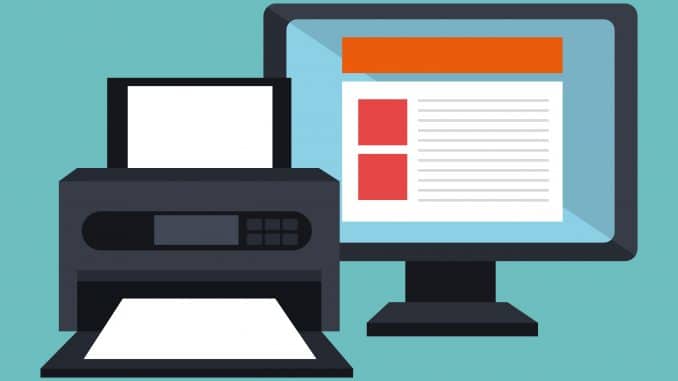
Um Ihren Drucker optimal bedienen und ihn von Ihrem PC aus steuern zu können, benötigen Sie mindestens einen Treiber. Diese Software ermöglicht die Interaktion zwischen Ihrem Computer und der angeschlossenen Hardware. Dabei richtet sich der passenden Treiber unter anderem nach dem Betriebssystem, welches Sie auf Ihrem Rechner installiert haben. Sowohl Windows, MacOS sowie Linux und andere bedürfen einer Software, um die Kommunikation zum angeschlossenen Drucker zu gewährleisten.
Dabei profitieren Anwender von einem kostenlosen Download, den der Hersteller im eigenen Downloadcenter zur Verfügung stellt. Dieses erreichen Sie unter https://www.kyoceradocumentsolutions.de/index/serviceworld/downloadcenter.html. Damit auch Sie den richtigen Treiber zu Ihrem Gerät finden, möchten wir Ihnen im Folgenden einen kleinen Ratgeber mit an die Hand geben, der Ihnen einige Tipps und Tricks aufzeigt, wie Sie schnell und sicher zu der passenden Software für Ihren Drucker gelangen.
Kyocera-Treiber für Drucker und Scanner
Kyocera gehört zu den namhaften Herstellern für Drucker und Bürolösungen aller Art. Dabei schreitet die innovative Technologie stetig voran, um den globalen Ansprüchen gerecht zu werden. Dabei gilt dieser Fortschritt sowohl für die Hardware als auch für die zugehörige Software. Aus diesem Grund ist es sinnvoll, sich hin und wieder auf der Herstellerseite nach aktuellen Geräten und den neuesten Treibern zu erkundigen, damit Sie auf Dauer von der einwandfreien Funktionalität sowie der optimalen Kooperation zwischen Soft- und Hardware profitieren.
1. Die Support-Seite des Herstellers prüfen
Vor allem, wenn Sie sich einen neuen Kyocera-Drucker, einen Scanner oder ein Multifunktionsgerät zulegen oder einen neuen Treiber für Ihr derzeitiges Gerät benötigen, sollten Sie für den Download der aktuellen Software die Herstellerseite zurate ziehen. Denn nur so können Sie gewährleisten, dass Sie den richtigen Treiber finden und sich keine schadhafte Software herunterladen. Zudem ist der Download direkt vom Hersteller für Sie kostenlos. Des Weiteren können Sie bei etwaigen Problemen beim Herunterladen den Support der Seite kontaktieren. Dies gilt sowohl für die Installation eines neuen Druckers als auch für ein Treiber-Update.
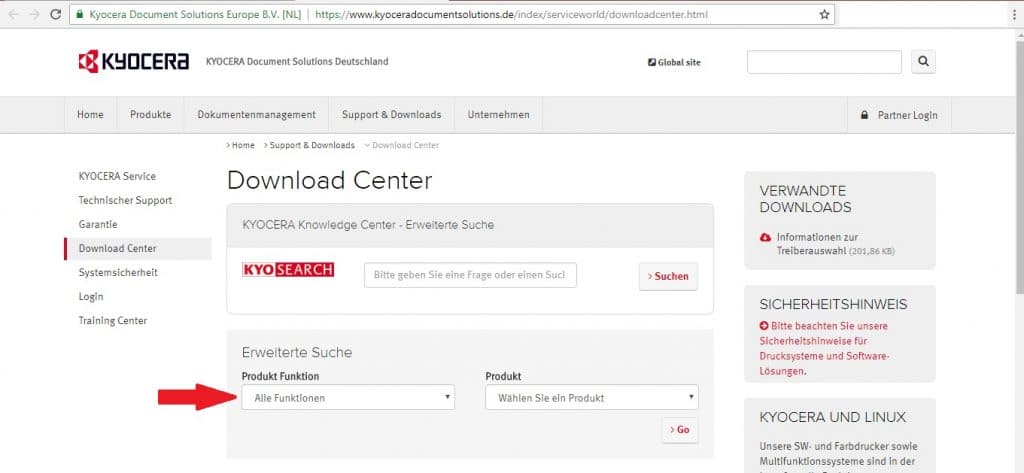
2. Kyocera-Treiber/Software für Ihren Drucker finden
Der Hersteller Kyocera bietet Ihnen auf seiner Support-Seite eine Bandbreite an Möglichkeiten zur Suche nach Problemen mit Ihren Geräten oder auch der passenden Software zum Download. Zunächst müssen Sie also wählen, für welchen Produkttyp und welches Modell Sie den passenden Driver benötigen. Denn ohne diesen können die umfangreichen Funktionen, die Ihnen Ihr Drucker bietet, nicht in vollem Umfang genutzt werden.
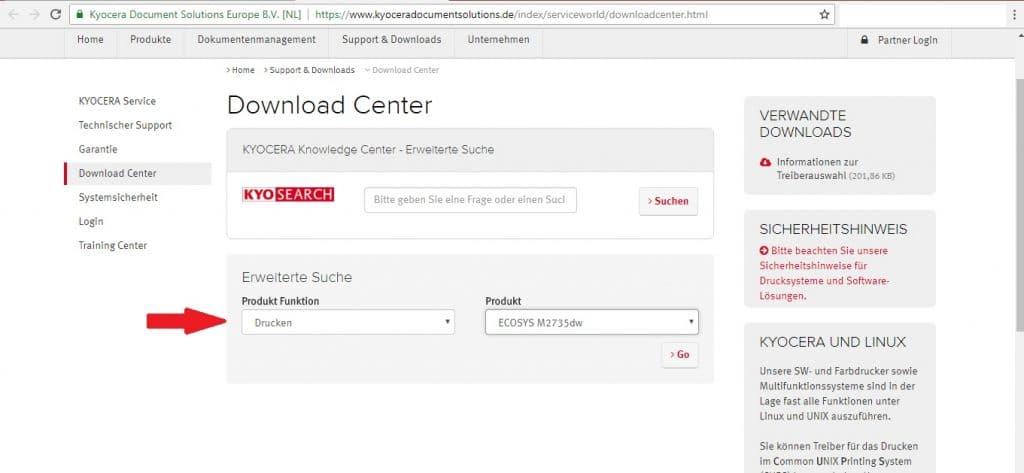
3. Betriebssystem wählen
Haben Sie Ihren Drucker eingegeben, werden Sie auf die Seite mit der verfügbaren Software weitergeleitet. Doch Obacht! Bevor Sie übereilt einen Druckertreiber auswählen, müssen Sie zunächst Ihr Betriebssystem angeben, damit es später zu keinerlei Schwierigkeiten in der Kommunikation zwischen Drucker und PC kommt und Sie vor Problemen wie „Drucker wird nicht erkannt“ stehen. Überprüfen Sie also vor dem Download, ob das richtige System, die Version, die Sie auf Ihrem Rechner verwenden sowie die passende Systemarchitektur gewählt wurden. Viele Hersteller-Seiten erkennen automatisch das Betriebssystem, welches Sie auf Ihrem Rechner verwenden. Da dies nicht immer reibungslos funktioniert, verzichtet Kyocera auf diese Funktion, sodass Sie Ihr System selbstständig eingeben müssen (z.B. Windows 8.1, 64Bit).
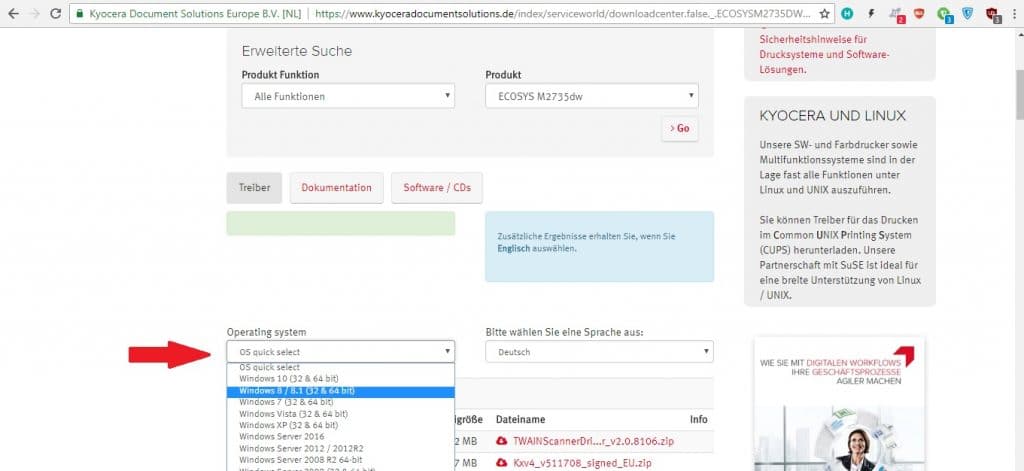
4. Kyocera-Treiber herunterladen
Sobald Sie Ihren Drucker auf der Support-Seite gefunden und das korrekte Betriebssystem eingegeben haben, wird Ihnen eine Auswahl verschiedener Kyocera-Treiber zum Download angezeigt. Wie oben erwähnt, ist es wichtig, dass das Betriebssystem ein entscheidender Faktor ist, damit PC und Drucker kommunizieren können und Sie alle verfügbaren Funktionen nutzen können. Prüfen Sie daher vor dem Kyocera-Treiber-Download, ob Sie alle Daten richtig angegeben haben. Neben Druckertreibern steht Ihnen auch diverse Software für Scanner zur Verfügung.
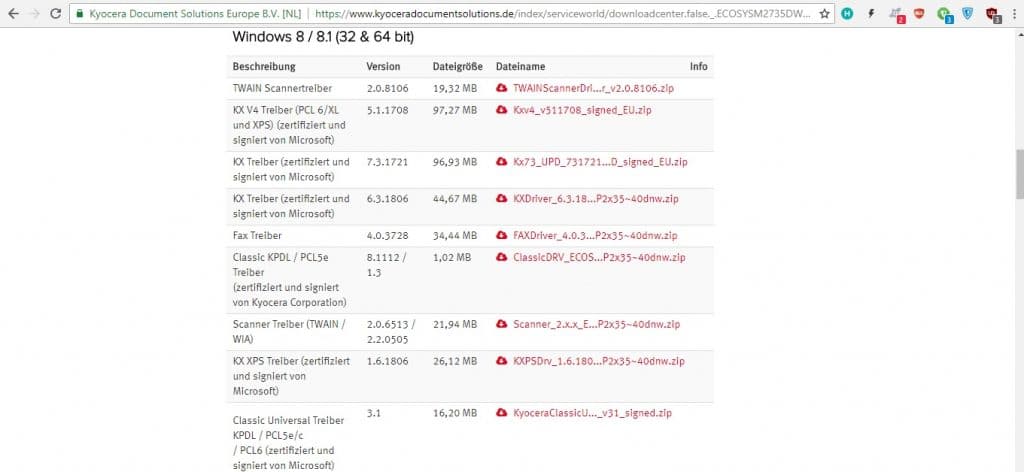
Kyocera-Treiber aktualisieren: Wie und Warum?
Wie bereits angemerkt, sind aktuelle Treiber notwendig, damit es zu keinerlei Kommunikationsschwierigkeiten zwischen Drucker und PC kommt. Zudem arbeiten die Hersteller stetig daran, Ihre Geräte sowie die dazugehörige Software zu verbessern und neue Features einzugliedern. Aus diesem Grund ist es sinnvoll, von Zeit zu Zeit die Hersteller-Webseite auf ein etwaiges Kyocera-Treiber-Update zu überprüfen und dieses gegebenenfalls herunterzuladen, damit Sie weiterhin von reibungslosen Arbeitsgängen profitieren. Die Treiber für Ihren Kyocera-Drucker stehen dabei für Sie kostenlos auf der Seite zur Verfügung. Damit Sie auch nur das herunterladen, was Sie benötigen, empfehlen wir Ihnen, für den Download ausschließlich die Webseite des Herstellers zu nutzen.
1. Kyocera-Druckertreiber für Apple
Vorteilhaft für alle diejenigen, die einen Mac-PC besitzen, ist, dass Apple seinen Nutzern automatische Updates zur Verfügung stellt. Das bedeutet, dass das System automatisch nach der aktuellsten Software für alle angeschlossenen Geräte sucht und diese selbstständig herunterlädt. Auch wenn dies für Sie eine angenehme Entlastung darstellt, sollten Sie dennoch hin und wieder überprüfen, ob auch Ihre iOS-Geräte sowie Ihr PC auf dem aktuellsten Stand der Technik sind. Denn nur so kann gewährleistet werden, dass alle Geräte harmonieren und auch die Funktion der automatischen Updates reibungslos funktioniert. Möchten Sie den Druckertreiber manuell aktualisieren, können Sie ihn natürlich wie oben genannt von der Herstellerseite herunterladen.
2. Kyocera-Treiber unter Windows aktualisieren
Auch Windows-Anwender profitieren in aller Regel davon, dass das Betriebssystem automatisch die neuesten Updates installiert. Doch Sie können diese Option auch deaktivieren, sodass nur dann nach Updates gesucht wird, wenn Sie es in Auftrag geben. In einem solchen Fall muss auch der Druckertreiber manuell aktualisiert werden. So können Sie dafür beispielsweise unter Windows 7 und Windows 10 die mitgelieferte CD nutzen oder die Software über die Hersteller-Webseite herunterladen. Unter Windows 8 haben Sie zudem die Möglichkeit, die Suche nach automatischen Updates manuell einzustellen. Folgen Sie dafür der folgenden Anleitung:
- In der Systemsteuerung finden Sie den Menüpunkt „Geräte und Drucker“´.
- Führen Sie nun einen Rechtsklick auf das Druckersymbol für Ihr Druckermodell aus.
- Es öffnet sich ein Kontextmenü, in welchem Sie auf „Treibersoftware aktualisieren“ klicken.
- Im Anschluss wählen Sie „automatisch nach aktueller Treibersoftware suchen“ aus.
- Ab jetzt sucht das System selbstständig nach den neuesten Updates und Sie müssen sich darum nicht mehr kümmern.
Kyocera-Treiber deinstallieren
Die Deinstallation einer Software ist dann sinnvoll, wenn Sie das Gerät nicht mehr benötigen und Ihren alten Drucker entsorgen wollen. In diesem Fall sind auch die entsprechenden Programme nicht mehr vonnöten und Sie können den Kyocera-Treiber entfernen. So können Sie auch Ihren Arbeitsspeicher von unnötigem Ballast befreien.
1. Kyocera-Treiber deinstallieren unter Mac
Möchten Sie den nicht mehr benötigten Kyocera-Treiber von Ihrem Mac-PC entfernen, gehen Sie dabei vor wie bei der Deinstallation eines Druckers.
- In den Systemeinstellungen Ihres Apple-Geräts finden Sie das Menü für Drucken & Scannen / Faxen.
- Haben Sie Ihren Drucker im sich öffnenden Fenster entdeckt, entfernen Sie ihn mithilfe des Minuszeichens.
- Nun muss noch alle dazugehörige Software gelöscht werden. Dies funktioniert, indem Sie den Kyocera-Ordner sowie alle zugehörigen Dateien in den Papierkorb verschieben.
- Im Anschluss leeren Sie den Papierkorb.
- Zum Schluss sollten Sie Ihren PC neu starten, damit die Deinstallation komplett abgeschlossen werden kann.
Tipp: Achten Sie darauf, den Drucker vom Computer zu trennen, bevor Sie letzteren neustarten.
2. Kyocera-Treiber deinstallieren unter Windows
Wie unter dem Betriebssystem Macintosh müssen auch unter Windows alle Druckertreiber manuell entfernt werden, wenn Sie einen Drucker deinstallieren. Denn dies geschieht nicht automatisch und hinterlässt eine große Menge Datenmüll, wenn Sie den Drucker nicht mehr benötigen. Einen Kyocera-Treiber deinstallieren Sie unter Windows 10 und Windows 7 wie folgt:
- Klicken Sie auf den Start-Button.
- Hier finden Sie den Menüpunkt „Programme“, worunter Sie sämtliche installierte Software finden.
- Wählen Sie den Kyocera-Ordner aus.
- Es öffnet sich ein Kontextmenü, in welchem Sie die Option „Uninstall“ bzw. „Deinstallieren“ finden.
- Im Anschluss folgen Sie den Bildschirmanweisungen und bestätigen etwaige Fragen mit „Ja“ oder „OK“.
- Zum Schluss ist ein Neustart Ihres Computers erforderlich, um die Deinstallation erfolgreich abzuschließen. Achten Sie dabei darauf, die Verbindung zwischen PC und Drucker zu trennen, damit sich letzterer nicht erneut installiert.

Bei mir wurde kein Faxtreiber installiert, sodass ich kein Dokument direkt vom PC aus an den Kyocere ecysys m5521 senden kann bezw. über diesen versenden kann. Ich kann nur ausgedruckte Dokumente direkt am Gerät per Fax versenden, nicht vom Laptop aus, da kein Faxtreiber ausgewählt werden kann.
Ich habe den Faxtreiber heruntergeladen von der Kycoera Webseite, nach der Entpackung zeigen sich lediglich Subdirektories, aber keine EXE oder SETUP Datei mit der dieser Treiber installiert werden kann. Wie bekomme ich diese Software denn nun in Windows 7 geladen sodass ich den Treiber auch nutzen kann in einer Anwednung?
DerTreiber für ppl für KEYOCERA P5021 Drucker finde ich nicht ! Würden Sie behilflich sein bitte.